Konfigurieren von Systemzeiteinstellungen auf einem Switch über die Befehlszeilenschnittstelle (Command Line Interface, CLI)
Ziel
Die Konfiguration der Systemzeit ist in einem Netzwerk von großer Bedeutung. Synchronisierte Systemuhren stellen einen Referenzrahmen für alle Geräte im Netzwerk bereit. Die Synchronisierung der Netzwerkzeit ist ein entscheidender Faktor, da bei jedem Aspekt der Verwaltung, Sicherung, Planung und Fehlerbehebung eines Netzwerks festgelegt werden muss, wann ein Ereignis eintritt. Ohne synchronisierte Uhren können Protokolldateien zwischen Geräten genau korreliert werden, wenn eine Nachverfolgung von Sicherheitsverletzungen oder der Netzwerknutzung nicht möglich ist.
Synchronisierte Zeit verringert auch die Verwirrung in gemeinsam genutzten Dateisystemen, da die Änderungszeiten unabhängig vom Rechner, auf dem sich die Dateisysteme befinden, konsistent sein müssen. Die Cisco Small Business Switches unterstützen das Simple Network Time Protocol (SNTP). Wenn diese Funktion aktiviert ist, synchronisiert der Switch die Gerätezeit dynamisch mit der Zeit eines SNTP-Servers.
Sie können die Zeit- und Datumseinstellungen des Systems auf Ihrem Switch mittels automatischer Konfiguration, wie z. B. SNTP, oder manueller Konfigurationsmethoden verwalten. Der Switch agiert nur als SNTP-Client und kann keine Zeitdienste für andere Geräte bereitstellen.
Dieser Artikel enthält Anweisungen zum Konfigurieren der Systemzeiteinstellungen des Switches über die Befehlszeilenschnittstelle (CLI).
Unterstützte Geräte | Firmware-Version
- Sx300-Serie | 1.4.7.05 (Aktuelle Version herunterladen)
- Sx350-Serie | 2.2.8.04 (Aktuelle Version herunterladen)
- SG350X-Serie | 2.2.8.04 (Aktuelle Version herunterladen)
- Sx500-Serie | 1.4.7.05 (Aktuelle Version herunterladen)
- Sx550X-Serie | 2.2.8.04 (Aktuelle Version herunterladen)
Konfigurieren der Systemzeiteinstellungen des Switches über die CLI
Standardmäßig gibt es keine konfigurierte Netzwerkrichtlinie für den Switch. Die globalen LLDP-MED- und Schnittstelleneinstellungen sind standardmäßig wie folgt:
| Funktion |
Standardeinstellung |
| Taktquelle |
SNTP |
| Zeit vom Browser |
Deaktiviert |
| Zeitzone (statisch) |
Offset ist UTC+0 |
| DHCP-Zeitzone |
Deaktiviert |
| Sommerzeit (DST) |
Deaktiviert |
Anzeigen der Systemzeiteinstellungen auf dem Switch
Schritt 1: Melden Sie sich bei der Switch-Konsole an. Der Standardbenutzername und das Standardkennwort lauten "cisco". Wenn Sie einen neuen Benutzernamen oder ein neues Kennwort konfiguriert haben, müssen Sie an dieser Stelle diese neuen Anmeldeinformationen eingeben.
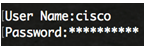
Schritt 2: Geben Sie Folgendes ein, um die aktuellen Konfigurationseinstellungen des oder der Ports, den bzw. die Sie konfigurieren möchten, anzuzeigen:
SG350X#show clock [detail]- detail - (Optional) Zeigt die Konfiguration der Zeitzone und der Sommerzeit an.
Folgende Informationen werden angezeigt:
- Aktuelle Zeit - Systemzeit auf dem Gerät. Hier sehen Sie die DHCP-Zeitzone (Dynamic Host Configuration Protocol) und das Akronym der Zeitzone.
- Zeitquelle - Die externe Zeitquelle für die Systemuhr.
- Uhrzeit vom Browser - Gibt an, ob das Datum und die Uhrzeit des Switches vom konfigurierenden Computer mithilfe eines Webbrowsers festgelegt werden.
- Zeitzone (Statisch) - Die Zeitzone für Anzeigezwecke.
- DHCP-Zeitzone - Gibt an, dass die Zeitzone und die Sommerzeit- oder Sommerzeiteinstellungen (DST) des Systems von der DHCP-Zeitzone-Option übernommen werden können.
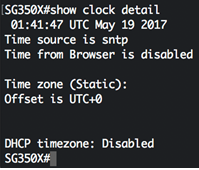
Schritt 3: Wählen Sie Ihre bevorzugte Systemzeitkonfiguration aus:
- Automatische Einstellungen - Wenn diese Option aktiviert ist, wird die Systemzeit von einem SNTP-Server abgerufen.
- Manuelle Einstellungen - Legen Sie das Datum und die Uhrzeit manuell fest. Die lokale Zeit wird verwendet, wenn es keine alternative Zeitquelle gibt, z. B. einen SNTP-Server.
Automatische Zeiteinstellungen konfigurieren
Schritt 1: Geben Sie im privilegierten EXEC-Modus des Switch den nachfolgenden Befehl ein, um in den globalen Konfigurationsmodus zu wechseln.
SG350X#configure terminalSchritt 2: Geben Sie Folgendes ein, um eine externe Zeitquelle zu konfigurieren:
SG350X(config)#clock source [sntp|browser]Folgende Optionen sind verfügbar:
- sntp - (Optional) Gibt an, dass ein SNTP-Server die externe Uhrenquelle ist.
- browser - (Optional) Gibt an, dass, wenn die Systemuhr noch nicht eingestellt ist (manuell oder über SNTP), die Systemuhr entsprechend den Zeitinformationen des Webbrowsers eingestellt wird, sobald sich ein Benutzer beim Switch anmeldet, entweder über das Hypertext Transfer Protocol (HTTP) oder über HTTP Secure (HTTPS).
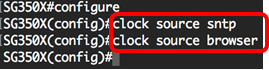
Schritt 3: Geben Sie optional den folgenden Befehl ein, um die konfigurierten Systemzeiteinstellungen anzuzeigen:
SG350X#show clock detail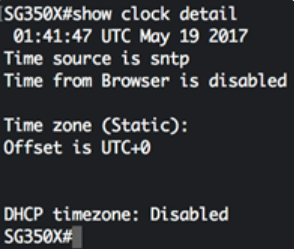
Schritt 4: Geben Sie optional im privilegierten EXEC-Modus des Switch den nachfolgenden Befehl ein, um die konfigurierten Einstellungen in der Datei mit der Startkonfiguration zu speichern.
SG350X#copy running-config startup-config
Schritt 5: (Optional) Drücken Sie auf der Tastatur auf Y für Yes (Ja) oder N für No (Nein), sobald die Aufforderung „Overwrite file [startup-config]....“ angezeigt wird.
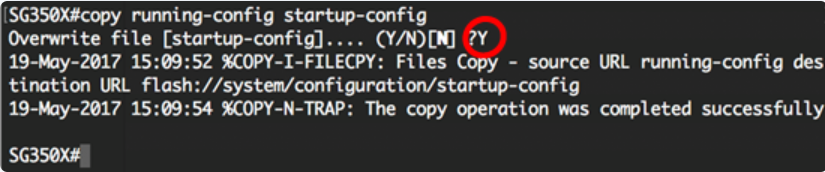
Sie sollten nun die Systemzeiteinstellungen auf Ihrem Switch über die CLI automatisch konfiguriert haben.
Manuelle Zeiteinstellungen konfigurieren
Wenn keine andere Zeitquelle verfügbar ist, können Sie die Uhrzeit und das Datum nach dem Neustart des Systems manuell konfigurieren. Die Zeit bleibt bis zum nächsten Systemneustart genau. Es wird empfohlen, die manuelle Konfiguration nur als letzte Möglichkeit zu verwenden. Wenn Sie über eine externe Quelle verfügen, mit der der Switch synchronisiert werden kann, müssen Sie die Systemuhr nicht manuell einstellen.
Wichtig: Wenn Sie eine externe Quelle im Netzwerk haben, die Zeitdienste wie einen SNTP-Server bereitstellt, müssen Sie die Systemuhr nicht manuell einstellen.
Um die Systemzeiteinstellungen auf Ihrem Switch manuell zu konfigurieren, gehen Sie wie folgt vor:
Schritt 1: Geben Sie im privilegierten EXEC-Modus des Switches Folgendes ein:
SG350X#clock set [hh:mm:ss] [month] [day] [year]Folgende Optionen sind verfügbar:
- hh:mm:ss - Gibt die aktuelle Zeit in Stunden (Militärformat), Minuten und Sekunden an. Folgende Bereiche sind verfügbar:
- hh - 0 bis 23
- mm - 0 bis 59
- ss - 0 bis 59
- day: Gibt den aktuellen Tag des Monats an. Möglich sind Werte im Bereich von 1 bis 31.
- month - Gibt den aktuellen Monat mit den ersten drei Buchstaben des Monatsnamens an. Der Bereich reicht von Januar bis Dezember.
- year - Gibt das aktuelle Jahr an. Die Spanne reicht von 2000 bis 2037.

Schritt 2: Geben Sie im privilegierten EXEC-Modus des Switch den nachfolgenden Befehl ein, um in den globalen Konfigurationsmodus zu wechseln.
SG350X#configure terminalSchritt 3: Um SNTP als Zeitquelle für die Systemuhr zu deaktivieren, geben Sie Folgendes ein:
SG350X(config)#no clock source sntp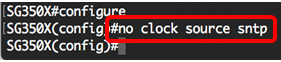
Schritt 4. (Optional) Geben Sie Folgendes ein, um die Zeitzone für Anzeigezwecke festzulegen:
SG350X(config)#clock timezone [zone] [hours-offset] [minutes-offset]Folgende Optionen sind verfügbar:
- zone - Das Akronym der Zeitzone. Der Bereich kann bis zu vier Zeichen umfassen.
- hours-offset - Der Stundenunterschied von UTC. Möglich sind Werte im Bereich von -12 bis +13.
- Minuten-Offset - (Optional) Der Minutenunterschied von UTC. Möglich sind Werte im Bereich von 0 bis 59.
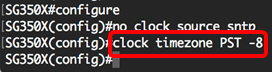
Schritt 5: Geben Sie optional den folgenden Befehl ein, um die Standardeinstellungen der Zeitzonenkonfiguration wiederherzustellen:
SG350X(config)#no clock timezoneSchritt 6: Geben Sie optional Folgendes ein, um festzulegen, dass die Zeitzone und die Sommerzeit (DST) des Systems von der DHCP-Zeitzonenoption übernommen werden können:
SG350X(config)#clock dhcp timezoneÜberprüfen Sie beim Konfigurieren der DHCP-Zeitzone die folgenden Richtlinien:
- Die vom DHCP-Server genutzte Zeitzone hat Vorrang vor der statischen Zeitzone.
- Die Sommerzeit des DHCP-Servers hat Vorrang vor der statischen Sommerzeit.
- Die Zeitzone und die Sommerzeit bleiben auch nach Ablauf der Leasedauer für die IP-Adresse gültig.
- Die Zeitzone und die Sommerzeit, die vom DHCP-Server genommen werden, werden nach dem Neustart gelöscht.
- Bei mehreren DHCP-aktivierten Schnittstellen wird die folgende Rangfolge angewendet:
- Die von DHCPv6 empfangenen Informationen gehen den von DHCPv4 empfangenen Informationen voran.
- Die Informationen, die vom DHCP-Client auf einer niedrigeren Schnittstelle empfangen werden, gehen vor den Informationen zurück, die vom DHCP-Client auf einer höheren Schnittstelle empfangen werden.
- Wenn Sie den DHCP-Client deaktivieren, von dem aus die DHCP-Zeitzonenoption verwendet wurde, werden die dynamische Zeitzone und die Sommerzeitkonfiguration gelöscht.
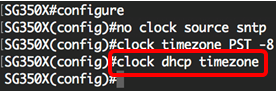
Schritt 7: Geben Sie optional den folgenden Befehl ein, um die DHCP-Standardzeitzonenkonfiguration wiederherzustellen:
SG350X(config)#no clock dhcp timezoneSchritt 8: Geben Sie optional einen der folgenden Werte ein, um das System so zu konfigurieren, dass automatisch auf Sommerzeit (DST) umgeschaltet wird:
SG350X(config)#clock summer-time [zone] recurring {usa | eu | {week day hh:mm week day hh:mm}} [offset] SG350X(config)#clock summer-time zone recurring {usa | eu | {[day month year hh:mm] [day month year hh:mm]}} [offset] SG350X(config)#clock summer-time [zone] date [month day year hh:mm] [month day year hh:mm] [offset]Folgende Optionen sind verfügbar:
- Zone - Das Akronym der Zeitzone, die angezeigt wird, wenn die Sommerzeit aktiv ist. Der Bereich kann bis zu vier Zeichen umfassen.
- recurring - Zeigt an, dass die Sommerzeit jedes Jahr an den entsprechenden angegebenen Tagen beginnt und endet.
- date - Gibt an, dass die Sommerzeit am ersten im Befehl aufgeführten Datum beginnt und am zweiten Datum im Befehl endet.
- usa - Die Sommerzeitregeln sind die Regeln der Vereinigten Staaten. Die Regeln lauten wie folgt:
- Start - Zweiter Sonntag im März
- Ende - Erster Sonntag im November
- Uhrzeit 2:00 Uhr Ortszeit
- eu - Die Sommerzeitregeln sind die Regeln der Europäischen Union. Die Regeln lauten wie folgt:
- Start - Letzter Sonntag im März
- Ende - Letzter Sonntag im Oktober
- Uhrzeit 1:00 Uhr Ortszeit
- Woche - Woche des Monats. Die Woche kann von 1 bis 5 dauern. Woche innerhalb des Monats, in dem die DST jedes Jahr beginnt oder endet.
- day - Day of the week (die ersten drei Zeichen nach Namen, z. B. Sun). Wochentag, an dem die DST jedes Jahr beginnt oder endet.
- date - Datum des Monats. Möglich sind Werte im Bereich von 1 bis 31.
- Monat - Monat (die ersten drei Zeichen nach Namen, z. B. Februar). Monat des Jahres, in dem die DST jedes Jahr beginnt oder endet.
- Jahr - Jahr (keine Abkürzung). Die Spanne reicht von 2000 bis 2097.
- hh:mm - Zeit im militärischen Format, in Stunden und Minuten. Zeit, zu der die Sommerzeit jedes Jahr beginnt oder endet. Folgende Bereiche sind verfügbar:
- hh - 0 bis 23
- mm - 0 bis 59
- ss - 0 bis 59
- offset - (Optional) Anzahl der Minuten, die während der Sommerzeit hinzugefügt werden sollen. Der Bereich liegt zwischen 0 und 1440 Minuten, der Standardwert ist 60.

Schritt 9. Geben Sie den Befehl exit ein, um in den privilegierten EXEC-Modus zurückzukehren:
SG350X#exit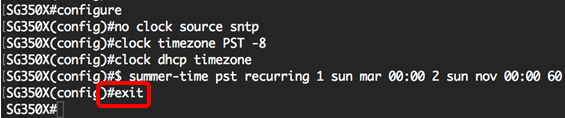
Schritt 10. (Optional) Geben Sie Folgendes ein, um die konfigurierten Systemzeiteinstellungen anzuzeigen:
SG350X#show clock detail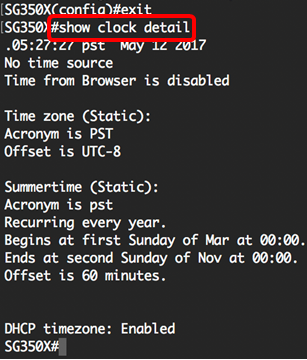
Schritt 11: Geben Sie optional im privilegierten EXEC-Modus des Switch den nachfolgenden Befehl ein, um die konfigurierten Einstellungen in der Datei mit der Startkonfiguration zu speichern.
SG350X#copy running-config startup-config
Schritt 12: (Optional) Drücken Sie auf der Tastatur auf Y für Yes (Ja) oder N für No (Nein), sobald die Aufforderung „Overwrite file [startup-config]....“ angezeigt wird.
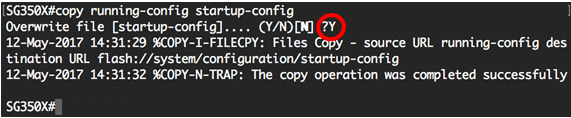
Sie haben nun die Systemzeiteinstellungen auf Ihrem Switch über die CLI erfolgreich manuell konfiguriert.
Revisionsverlauf
| Überarbeitung | Veröffentlichungsdatum | Kommentare |
|---|---|---|
1.0 |
13-Dec-2018 |
Erstveröffentlichung |
 Feedback
Feedback